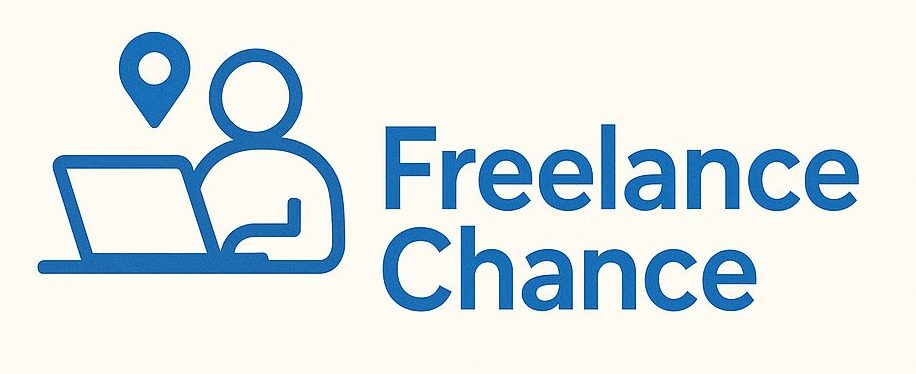C#でGUIアプリケーションを作成する際、データを表形式で表示するためにDataGridViewをよく使用します。
このコンポーネントはデータバインド機能を使うことで、データソースからデータを効率的に表示・操作することができます。
しかし、正しく動作させるためにはデータバインドの仕組みや実装方法を理解することが不可欠です。
この記事では、C#のDataGridViewでのデータバインドについて基本から応用までを詳しく解説します。
記事のポイント
- C#におけるデータバインドの基本的な概念
- DataGridViewにDataTableをバインドする方法
- 行の追加・更新・解除の実装方法
- データが反映されない場合のトラブルシューティング
\ 2025年注目のフリーランスエージェント3社比較 /
「収入を上げたい会社員」や「フリーランスでも安定して稼ぎたい人」にはフリーランスエージェントがオススメです。
| フリーランス エージェント | 特徴 | オススメ度 | リンク |
|---|---|---|---|
 | 登録者No1!!IT・Web業界特化のエージェントサービス リモートでの参画率91%以上 迷ったらここで間違いなし! 市場分析ツールで案件数の推移等が見れる | 詳細ページ | |
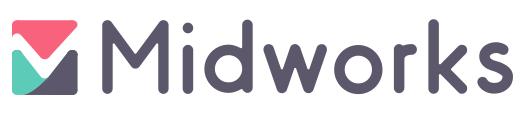 | 給与保障制度あり 保障が正社員並みだから、会社員から転向する人は特にオススメ! フリーランスの働き方と正社員並みの保障というイイトコどりができる! リモートワーク案件に強み | 詳細ページ | |
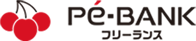 | 契約や手数料が全てオープンで手数料が安くなる仕組みがあるから、手数料が気になる人にオススメ! 健康面や教育面でのサポートも充実 業務系案件に強み | 詳細ページ |
C#でのDataGridViewのデータバインドの基礎を理解する

C#のデータバインドとは?
C#でのデータバインドはUI要素(DataGridViewなど)とデータソース(DataTableやListなど)を連携させる技術です。
データバインドを使用することで、データソースに変更があればUIにも反映されるため、コードを最小限に抑えて効率的にデータを操作できます。
// DataTableを作成してDataGridViewにバインドする例
DataTable table = new DataTable();
table.Columns.Add("ID", typeof(int));
table.Columns.Add("Name", typeof(string));
table.Rows.Add(1, "John");
table.Rows.Add(2, "Jane");
dataGridView1.DataSource = table;C#のDataGridViewとDataTableのバインド実装方法
DataGridViewとDataTableをバインドする方法はシンプルで、DataSourceプロパティにDataTableを指定するだけです。
DataTableはメモリ内にデータを保持するため、データベースから取得したデータなどを簡単にDataGridViewに表示できます。
// DataTableにデータを追加してDataGridViewを更新する
table.Rows.Add(3, "Michael");
dataGridView1.DataSource = table;DataGridViewのDataSourceで反映されない場合の対処方法
DataGridViewにバインドされたデータが正しく反映されない場合、いくつかの原因が考えられます。
例えば、データソースの更新がUIに反映されない場合は、BindingSourceを使用してリフレッシュする必要があります。
// BindingSourceを使用してバインディングを更新する
BindingSource bindingSource = new BindingSource();
bindingSource.DataSource = table;
dataGridView1.DataSource = bindingSource;
bindingSource.ResetBindings(false);DataGridViewで行の追加、更新、解除を行う方法

データバインドしたDataGridViewに行追加する具体例
DataGridViewにバインドされたDataTableに行を追加することで、新しいデータをUIに自動的に反映させることが可能です。
これはDataTableのRows.Add()メソッドを使用して行います。
// DataTableに新しい行を追加する
table.Rows.Add(4, "Sara");データバインドしたDataGridViewを更新する方法
バインドされたデータを更新する場合、DataTableや他のデータソースを直接操作します。
例えば、既存の行のデータを変更するとDataGridViewにも即座に反映されます。
// DataTableのデータを更新する
table.Rows[0]["Name"] = "Updated John";DataGridViewのデータバインドを解除する手順
DataGridViewのデータバインドを解除したい場合、DataSourceプロパティをnullに設定することで解除が可能です。これにより、DataGridViewの表示データはクリアされます。
// DataGridViewのデータバインドを解除する
dataGridView1.DataSource = null;DataGridViewでデータのソートや値の取得を行う方法

DataTableソートの実装
DataTableのデータを並べ替えるには、DataViewを使用するのが一般的です。
並べ替えたデータをDataGridViewに反映するには、Sortプロパティを使ってDataViewを設定します。
// DataViewを使用してDataTableのデータをソートする
DataView view = new DataView(table);
view.Sort = "Name ASC";
dataGridView1.DataSource = view;DataTableの値を取得する方法
DataGridViewから特定のセルや行の値を取得する方法は、UIからのデータ操作において非常に重要です。特定のセルの値を取得するには、RowsとCellsプロパティを使用します。
// DataGridViewからセルの値を取得する
string name = dataGridView1.Rows[0].Cells["Name"].Value.ToString();C#のDataGridViewデータバインドのまとめ
C#におけるDataGridViewのデータバインドは、データ管理を効率化するための強力なツールです。
DataTableやListといったデータソースを簡単にバインドし、行の追加・更新・解除といった操作も容易に行えます。
バインドの仕組みやデータの反映がうまくいかない場合の対処法を理解し適切に活用することで、
アプリケーションのパフォーマンスとユーザビリティを向上させることができます。
他にもC#の様々なテクニックを紹介していますので興味のある方は以下のリンクからどうぞ!